Vaikka iPod on yksi virheetöntä laitetta ilman monia vikoja tai häiriöitä; on yksi asia, joka on todella ärsyttävää joillekin iPod Touch -käyttäjille, heidän iPodin uudelleenkäynnistys. Jotta voit nauttia musiikista sujuvasti, näytämme sinulle, mitä tietoa sinun pitäisi tietää iPodin uudelleenkäynnistämisestä.
Artikkelissa selitetään eri tekijät, jotka saattavat aiheuttaa iPod käynnistää uudelleen. Voit aina löytää parhaan ratkaisun iPodin korjaamisesta artikkelista. Tarkista vain yksityiskohtaiset ratkaisut artikkelista nyt.
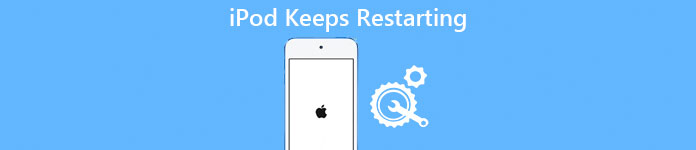
- Osa 1: Miksi iPodin uudelleenkäynnistys jatkuu
- Osa 2: Varmuuskopioi ensin iPod
- Osa 3: iPodin uudelleenkäynnistyksen korjaaminen
Osa 1: Miksi iPodin uudelleenkäynnistys jatkuu?
Miksi iPodin uudelleenkäynnistäminen jatkuu akun kanssa? Vastaus on hieman monimutkainen, joka kattaa useita aloja.
- 1. Laitteiston ongelmat, kuten viallinen akku, heikko yhteys salamankaapelin ja laturin välillä, rikki kaapeli ja paljon muuta.
- 2. Vanhentunut iOS-versio. Jos käytät edelleen iOS 7ia iPod Touchissa, vanhentunut iOS-versio saattaa olla vastuussa tästä ongelmasta.
- 3. Ohjelmistovirheet. Esimerkiksi iOS: lle ei ole tarpeeksi tilaa toimiakseen normaalisti.
- 4. Sovellusvirheet. Jos asennat sovelluksen vikalla, iPad jatkaa käynnistämistä varoittaakseen, että on jotain vikaa.
- 5. Virukset ja haittaohjelmat. Vaikka se on harvinaista, myös iOS voi hyökätä viruksen tai haittaohjelmien avulla.
Osa 2: Varmuuskopioi ensin iPod
Ennen kuin yrität korjata iPodin käynnistymistä uudelleen, sinun on parasta luoda varmuuskopio iPodillesi. Monet ihmiset tallentavat suosikkimusiikkia ja soittolistoja iPodiin. Tietojen häviämisen välttämiseksi sinun on valittava erinomainen iPod-varmuuskopiointityökalu, kuten Apeaksoft iOS: n tietojen varmuuskopiointi ja palautus. Suurin hyöty on iPodin varmuuskopioinnin yksinkertaistaminen.
Vaihe 1. Asenna iPod-varmuuskopiointityökalu tietokoneeseen
Hanki tietokoneellesi paras iPod-varmuuskopiointityökalu. Jos käytät MacBookia, lataa Mac-versio. Liitä iPod tietokoneeseen Lightning-kaapelilla. Käynnistä ohjelma ja tunnistaa iPodin automaattisesti.

Vaihe 2. Aseta iPod-varmuuskopio
Napsauta "iOS Date Backup" -painiketta kotikäyttöliittymässä; sitten sinulla on kaksi vaihtoehtoa, "Vakio varmuuskopio" ja "Salattu varmuuskopio". Jos valitset edellisen ja napsautat "Käynnistä" -painiketta, sinut viedään tietotyyppi-ikkunaan. Jälkimmäinen vaihtoehto pyytää sinua pudottamaan salasanan jatkaaksesi. Valitse kaikki tietotyypit tai kaikki siirtyäksesi eteenpäin.

Vaihe 3. Varmuuskopioi iPod yhdellä napsautuksella
Jos olet valmis, luo iPodille varmuuskopio tietokoneella napsauttamalla Seuraava-painiketta. Varmuuskopioinnin jälkeen voit tarkastella iPod-tietoja tietokoneella milloin tahansa.

Osa 3: Kuinka korjata "iPod käynnistyy jatkuvasti uudelleen"
Jos haluat korjata iPodin uudelleenkäynnistyksen, voit kokeilla yleistä vianmääritystä alla, jos sinulla on niin varmuuskopioi iPodin.
Ratkaisu 1: Päivitä ohjelmisto
Voit päivittää iPodin ohjelmistoja kahdella tavalla.
1. Päivitä iOS iPodissa: Avaa Asetukset-sovellus ja siirry kohtaan "Yleiset"> "Ohjelmistopäivitys" tarkistaaksesi, onko ohjelmistopäivityksiä saatavilla. Napsauta sitten Asenna nyt ladataksesi ja asentamalla uusimman päivityksen iPodiin.
2. Päivitä iOS iPodille iTunesilla: Yhdistä iPod tietokoneeseesi salamakaapelilla, avaa iTunes, siirry kohtaan "Laite"> "Yhteenveto", napsauta "Tarkista päivitys" -painiketta ja päivitä iOS iPodille seuraamalla näytön ohjeita. .

Ratkaisu 2: Päivitä sovellukset
Voit päivittää sovelluksia iPadillasi siirtymällä kohtaan "Asetukset"> "iTunes & App Store" ja ottamalla "Päivitykset" -vaihtoehdon käyttöön kytkimellä. Jos haluat päivittää sovellukset manuaalisesti, voit seurata seuraavia vaiheita.
Vaihe 1. Käynnistä App Store -sovellus aloitusnäytölläsi ja siirry Päivitykset-välilehdelle.
Vaihe 2. Napauta "Päivitä" -painiketta jokaisen sovelluksen vieressä päivittääksesi iPodin sovellukset manuaalisesti korjataaksesi iPodin käynnistää itsensä uudelleen.
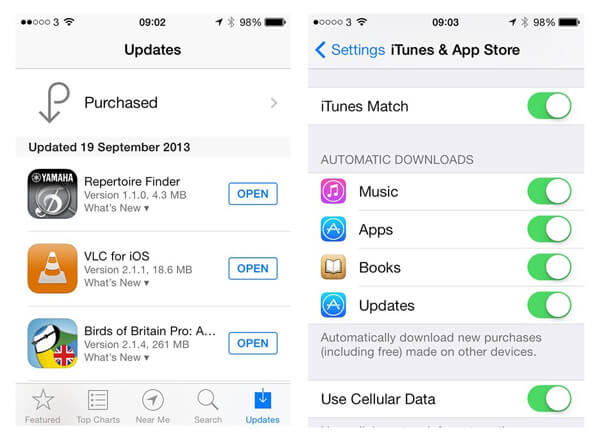
Ratkaisu 3: Tarkista viallinen sovellus ja poista se
Vaihe 1. Suorita Asetukset-sovellus ja etsi kohdat "Tietosuoja"> "Analytics"> "Analytics-tiedot". Täältä löydät viallisen sovelluksen.
Vaihe 2. Poistaaksesi viallisen sovelluksen palaa aloitusnäyttöön, paina mitä tahansa sovellusta jonkin aikaa, kunnes siirryt muokkaustilaan, napauta "Risti"-painiketta ja paina sitten "Poista" poistaaksesi sen iPodista. Tai voit siirtyä kohtaan "Asetukset" > "Yleiset" > "Käyttö" > "Hallitse tallennustilaa", valita viallisen sovelluksen ja poistaa sen napauttamalla Poista sovellus.
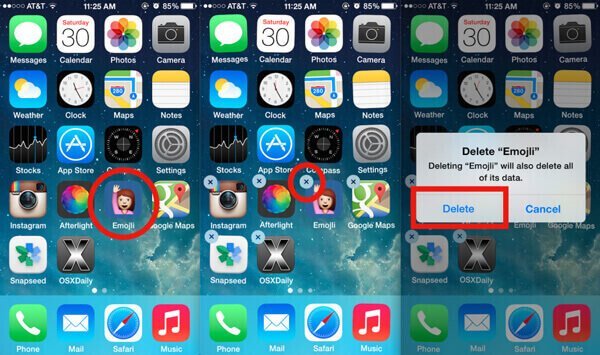
Ratkaisu 4: Nollaa kaikki asetukset
Vaihe 1. Siirry nollausnäyttöön napauttamalla "Asetukset"> "Yleiset"> "Nollaa" peräkkäin ja valitsemalla sitten "Palauta kaikki asetukset" -vaihtoehto.
Vaihe 2. Napsauta "Rest All Settings" uudelleen vahvistusikkunassa aloittaaksesi henkilökohtaisten asetusten peruuttamisen iPodissa.
Vaihe 3. Kun se on suoritettu, käynnistä iPod uudelleen ja kirjaudu salasanaan tarkistaaksesi, onko iPodin säilyttämisen uudelleenkäynnistyksen ongelma hävinnyt.
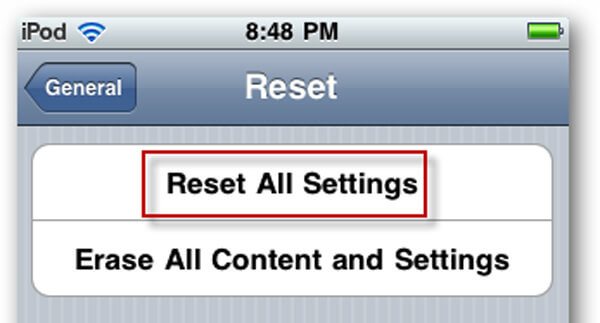
Ratkaisu 5: Poista SIM-kortti
Uusimmat iPod Touch -mallit tukevat sekä Wi-Fi-verkkoa että solukkoyhteyttä; Jos SIM-kortissasi on kuitenkin jotain vikaa, iPodin ja langattoman operaattorin välinen yhteys ei toimi normaalisti. Tämä saattaa aiheuttaa iPodin uudelleenkäynnistyksen.
Vianmääritys on yksinkertainen: sammuta iPod, käytä SIM-kortin irrottamista paperiliittimellä tai SIM-kortin poistotyökalulla. Käynnistä iPod uudelleen ja tarkista, onko ongelma ratkaistu.

Ratkaisu 6: Puhdista iPod
Vaihe 1. Mene kohtaan "Asetukset"> "Yleiset"> "Käyttö"> "Säilytystila" löytääksesi sovellukset vievät muistisi.
Vaihe 2. Siirry jokaiselle suurelle sovellukselle ja puhdista välimuistitiedot erikseen.
Vaihe 3. Kaksoisnapsauta Koti-painiketta siirtyäksesi moniajonäyttöön. Napauta kunkin tehtävän ristipainiketta poistaaksesi taustalla toimivan sovelluksen.
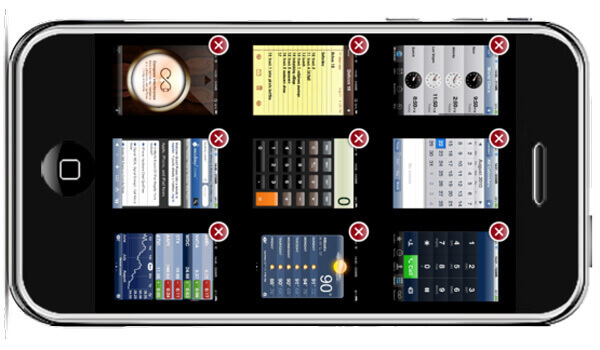
Ratkaisu 7: iPod käynnistyy uudelleen latauksen aikana
Joissakin tapauksissa iPod käynnistyy uudelleen latauksen aikana. On mahdollista, että akku, latausportti, salamankaapeli tai laturi on rikki.
Voit yrittää tarkistaa ja yhdistää nämä lisävarusteet. Jos se ei toimi, siirry lähimpään Apple Storeen ja vaihda rikki lisävaruste.
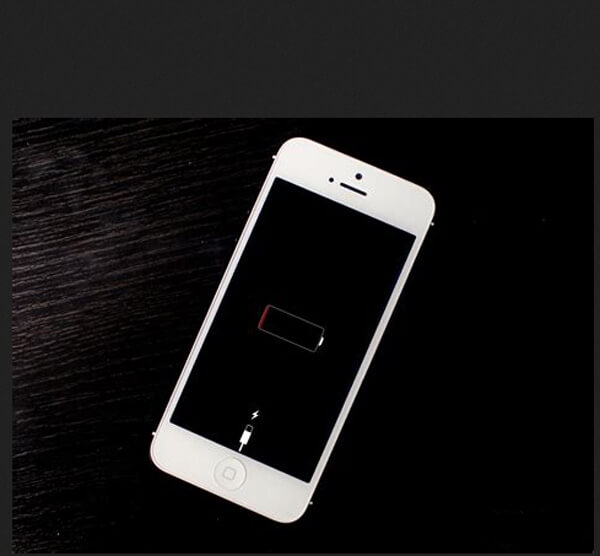
Ratkaisu 8: Laitekäynnistys
Vaihe 1. Jos iPod käynnistyy uudelleen, siirry kohtaan "Asetukset"> "Yleiset"> "Nollaa" ja napauta "Poista kaikki sisältö ja asetukset" -vaihtoehtoa nollata iPod.
Vaihe 2. Kun varoitusvalintaikkuna tulee näkyviin, valitse poisto-vaihtoehto, kun haluat poistaa kaikki henkilökohtaiset tiedot iPodista.
Vaihe 3. Kun se on valmis, iPod käynnistyy uudelleen ja näyttää tervetuliaisnäytön.

Ratkaisu 9: Palauta iPod iTunesin avulla
Vaihe 1. Kiinnitä iPodin virta uudelleen tietokoneeseen ja käynnistä iTunes.
Vaihe 2. Napsauta "Laite" -painiketta vasemmassa yläkulmassa, kun se havaitsee laitteesi, ja napsauta sitten "Yhteenveto"-välilehteä vasemmassa sivupalkissa.
Vaihe 3. Napsauta sitten "Palauta iPod" -painiketta ja napsauta "Palauta" ponnahdusikkunassa aloittaaksesi vianmäärityksen.
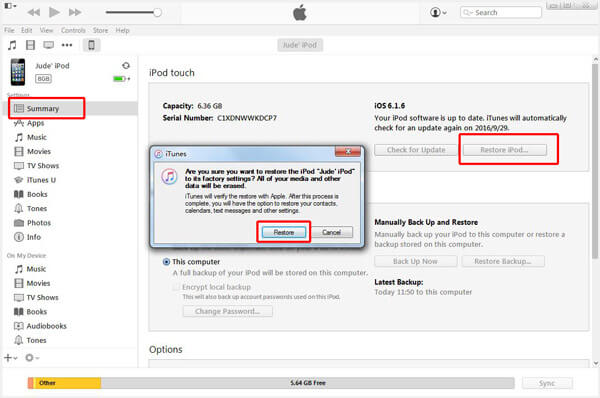
Älä Miss:
Miten korjata iPod Stuck Apple Logoon
Miten iTunes ei tunnista iPodia
Yhteenveto
Se on turhauttavaa, kun iPod toimii epänormaalisti. Saatat olla huolissasi siitä, että se on rikki, mutta näin ei välttämättä ole. Me kaikki tiedämme, että iPhone joskus pitää käynnistyksen uudelleen ja yleinen vianmääritys yleensä korjaa ongelman. Sama pätee iPodiin. Ja toivomme, että edellä mainittu vianmääritys auttaa sinua pääsemään eroon iPodista.



 iPhone Data Recovery
iPhone Data Recovery iOS-järjestelmän palauttaminen
iOS-järjestelmän palauttaminen iOS-tietojen varmuuskopiointi ja palautus
iOS-tietojen varmuuskopiointi ja palautus iOS-näytön tallennin
iOS-näytön tallennin MobieTrans
MobieTrans iPhone Transfer
iPhone Transfer iPhone Eraser
iPhone Eraser WhatsApp-siirto
WhatsApp-siirto iOS-lukituksen poistaja
iOS-lukituksen poistaja Ilmainen HEIC-muunnin
Ilmainen HEIC-muunnin iPhonen sijainnin vaihtaja
iPhonen sijainnin vaihtaja Android Data Recovery
Android Data Recovery Rikkoutunut Android Data Extraction
Rikkoutunut Android Data Extraction Android Data Backup & Restore
Android Data Backup & Restore Puhelimen siirto
Puhelimen siirto Data Recovery
Data Recovery Blu-ray-soitin
Blu-ray-soitin Mac Cleaner
Mac Cleaner DVD Creator
DVD Creator PDF Converter Ultimate
PDF Converter Ultimate Windowsin salasanan palautus
Windowsin salasanan palautus Puhelimen peili
Puhelimen peili Video Converter Ultimate
Video Converter Ultimate video Editor
video Editor Screen Recorder
Screen Recorder PPT to Video Converter
PPT to Video Converter Diaesityksen tekijä
Diaesityksen tekijä Vapaa Video Converter
Vapaa Video Converter Vapaa näytön tallennin
Vapaa näytön tallennin Ilmainen HEIC-muunnin
Ilmainen HEIC-muunnin Ilmainen videokompressori
Ilmainen videokompressori Ilmainen PDF-kompressori
Ilmainen PDF-kompressori Ilmainen äänimuunnin
Ilmainen äänimuunnin Ilmainen äänitys
Ilmainen äänitys Vapaa Video Joiner
Vapaa Video Joiner Ilmainen kuvan kompressori
Ilmainen kuvan kompressori Ilmainen taustapyyhekumi
Ilmainen taustapyyhekumi Ilmainen kuvan parannin
Ilmainen kuvan parannin Ilmainen vesileiman poistaja
Ilmainen vesileiman poistaja iPhone-näytön lukitus
iPhone-näytön lukitus Pulmapeli Cube
Pulmapeli Cube





